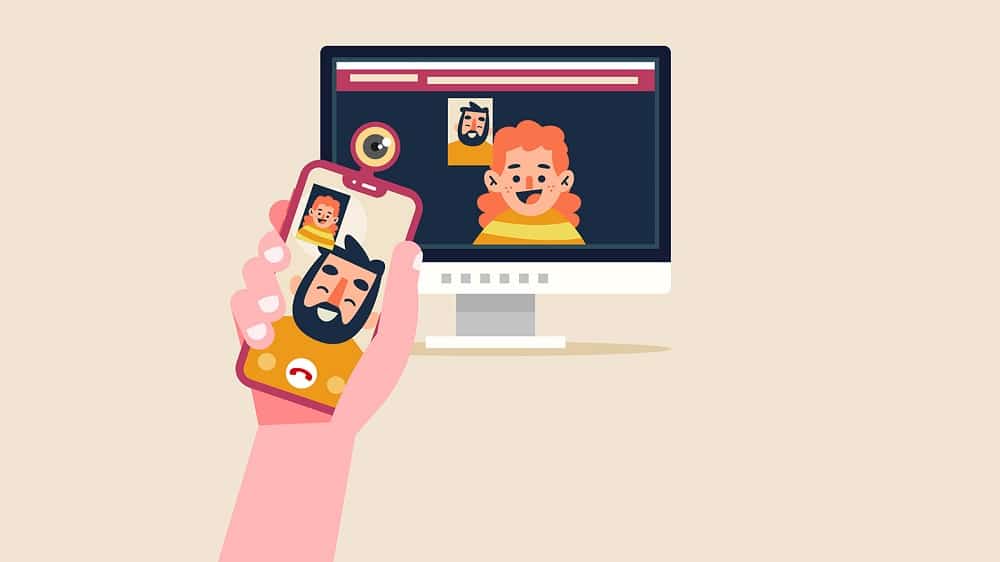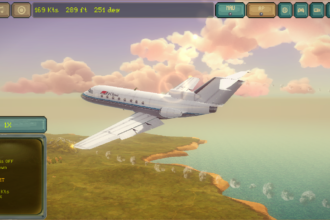As webcams são uma das características essênciais de qualquer portátil há já vários anos, mas é raro encontrá-las em desktops. Usar o smartphone como webcam, não só resolve o problema de não termos câmara no PC, como permite ter ângulos diferentes no portátil e fazer streaming de vídeos. Para nos ajudar a fazer tudo isto, escolhemos a EpocCam (iOS) e a DroidCam (Android), ambas ferramentas bastante completas e que funcionam com diversos programas de videoconferência.
1 – Instalar a app certa no telemóvel
Vamos começar com o iPhone. No PC, vá a kinoni.com, faça scroll até ‘Download Windows drivers’ e clique nesse botão. Quando o download estiver concluído, abra e execute o programa EpocCamInstaller298; depois instale a app EpocCam no iPhone através da App Store. Abra a aplicação e dê autorização para a mesma usar a câmara do smartphone.
A EpocCam é uma companion app que vai procurar e ligar-se ao respectivo software no PC. Estas aplicações só funcionam em conjunto se o telemóvel e o computador estiverem ligados à mesma rede de Wi-Fi, por isso certifique-se de que isso acontece.
Se tem um telemóvel Android, instale o DroidCam e depois o DroidCam Client 6.3 no seu computador. Abra os dois programas, Android e Windows, e tome nota do ‘Wi-Fi IP’ que aparece no smartphone, já que será este o número que terá de colocar na caixa ‘Device IP’ que aparece no software do Windows.
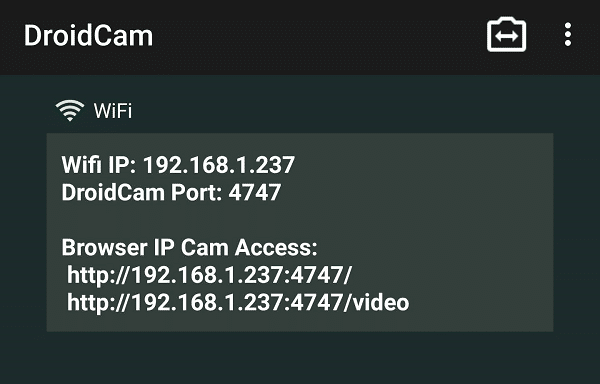
Certifique-se que a caixa ‘Video’ está seleccionada e carregue em ‘Start’. O vídeo do seu telefone vai aparecer na janela do DroidCam no seu PC.
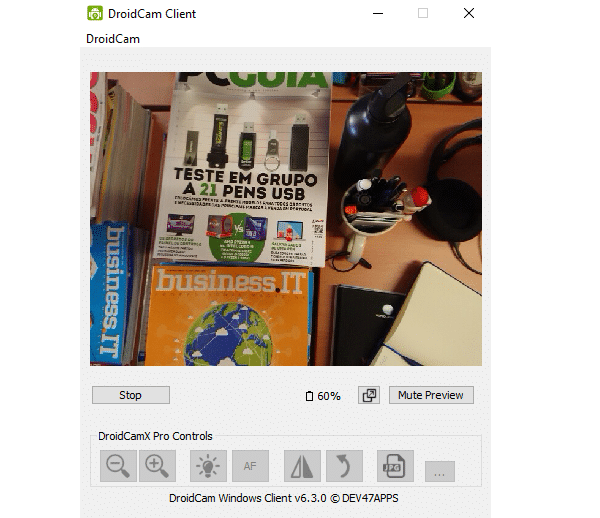
2 – Fazer uma videoconferência
Abra a app que mais usa para fazer videoconferências (Zoom, Hangouts ou Facebook Messenger, por exemplo) e o vídeo deverá começar de imediato. Caso o seu PC tenha um webcam vai ser preciso definir qual quer usar e nas definições do programa deve escolher a câmara do DroidCam. O mesmo é válido com as definições de áudio, especialmente se optou por usar o microfone do seu smartphone, devendo escolher a opção DroidCam Virtual Audio como fonte.
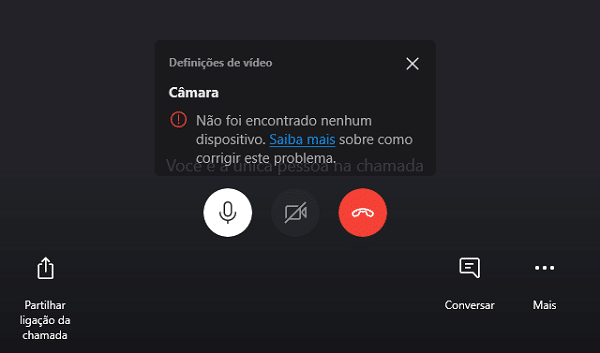
Usar o DroidCam com o Skype poderá ser mais complicado por isso. Se a imagem do seu smartphone não aparece quando abre essa aplicação e não consegue escolher essa câmara, o melhor que tem a fazer é desinstalar o programa da Microsoft e voltar a instalar através de skype.com/pt/get-skype.
3- Configurar o streaming de um vídeo
Também pode utilizar o seu smartphone para fazer streaming para a sua rede de contactos ou emitir para a Web e possibilitar que outros vejam o seu vídeo. A forma mais fácil é usar o browser e uma app.
Se tem um iPhone, aconselhamos a ipCam (3,49 euros) para criar um servidor dentro do seu telefone. Tenha em atenção que, quando lançar a app, terá de dar permissão de acesso à câmara e apontar o número do IP que aparece no fundo do iPhone para colocá-lo na barra de endereços do browser no PC. É natural que o vídeo que aparece seja pouco pequeno. Além disso, por defeito, app apenas usa a câmara traseira do iPhone. Para mudar esta definição, na ipCam, escolha ‘Options’, que corresponde à roda dentada como acontece no Windows, e em ‘Camera’ opte entre a câmara traseira (´’Back’) ou a frontal (‘Front’). Pode ainda escolher o tamanho da imagem, a qualidade ou frame rate.
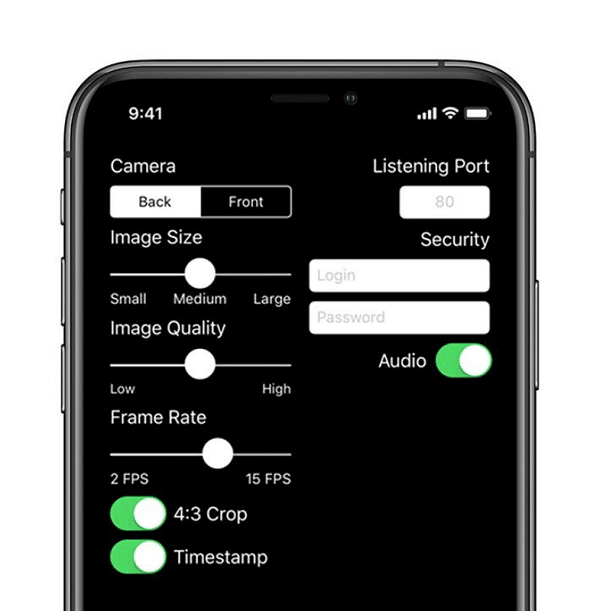
Para fazer streaming no Android, vamos usar a app gratuita IP Webcam, que tal como no caso anterior, vai pedir permissão para aceder à câmara, assim como ao áudio e às fotografias. Clique em ‘Start Server’, veja o IP que aparece no fundo do ecrã e copie-o para o browser para ver uma página com um amplo conjunto de definições que pode personalizar como quiser. Por exemplo, para mudar a resolução do vídeo, escolha ‘Advanced settings’ > ‘Video resolution. Para ver o streaming em vez do painel de controlo, basta escrever /video após o IP, no nosso caso http://192.168.1.99:8080/video.
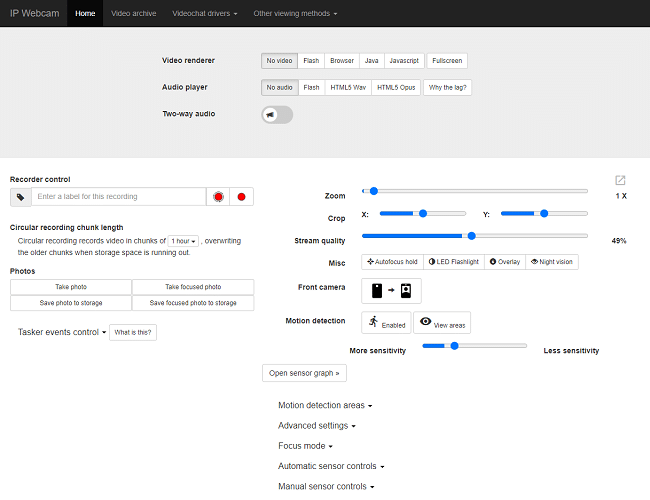
4- Fazer um streaming para o VLC Player
Quer a IP Webcam, quer a ipCam, podem fazer streaming de vídeo em bruto, o que significa que qualquer pessoa que conheça o endereço apropriado pode vê-lo no programa gratuito VLC Media Player, que pode descarregar em videolan.org.
Para abrir um vídeo em streaming, clique em ‘Ficheiro’ > ‘Abrir transmissão de rede’ e na área ‘Introduza o endereço de URL de rede’ coloque o mesmo IP seguido de /video que usou no fim do passo anterior, caso esteja a usar o IP Webcam. Se tem iPhone e a app ipCam, então o link deve ter /video.mjpg, ou seja, http://192.168.1.96/video.mjpg.
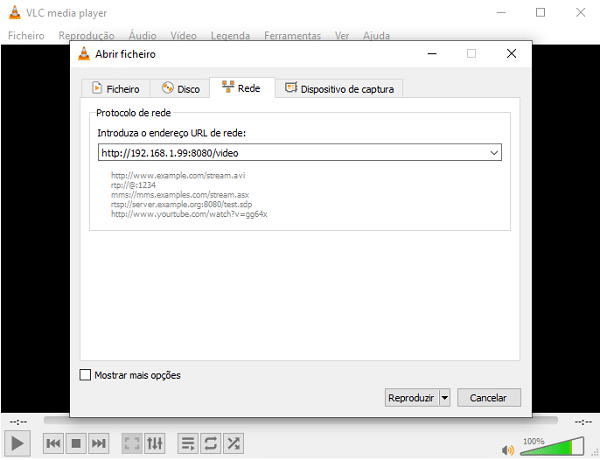
5 – Fazer o streaming de um vídeo em directo
A melhor forma de dar a conhecer o seu streaming é usar uma das mais conhecidas de plataformas do mundo, o YouTube. Só poderá fazer o stream de um vídeo de forma directa com o Google Chrome. Abra o browser, vá ao YouTube, faça login – caso não tenha conta pode fazer uma em accounts.google.com, e no ícone da câmara que aparece no topo direito, escolha ‘Iniciar Stream’. É normal que o Google lhe peça o número de telemóvel para enviar um código e que demore 24 horas a activar esta funcionalidade, caso seja a primeira vez que a usa.
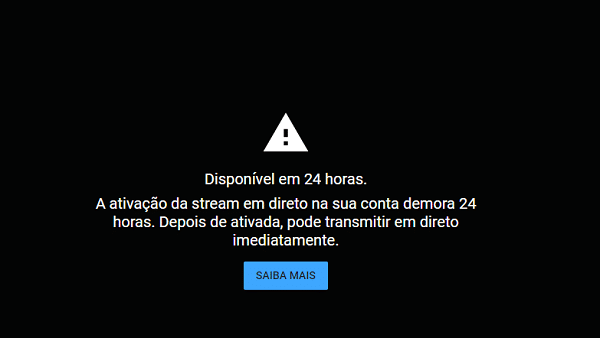
Assim que o YouTube lhe permitir fazer stream via browser, abra a EpocCam ou a DroidCam no smartphone e depois no PC escolha ‘Mais opções’ no ecrã de setup, escolha a câmara que quer usar na lista que surge e em seguida faça ‘Seguinte’.
A plataforma do Google vai tirar uma fotografia com o seu telefone para usar como thumbnail para o streaming no seu canal. Para finalizar o processo, clique em ‘Fazer directo’. Para partilhar o link da emissão com os amigos basta copiar o URL que aparece quando clica na seta que está no fundo do ecrã e para terminar emissão basta carregar no botão ‘Finalizar stream’.
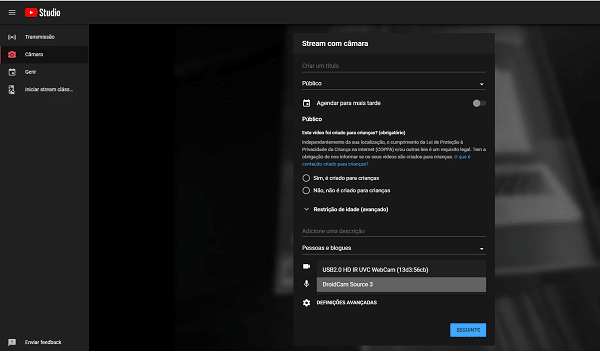
O YouTube grava o streaming para que possa publicá-lo posteriormente e fique acessível para todo o mundo. Assim, quando a transmissão terminar, pode editá-la através da opção ‘Editar no Studio’, assim como partilhá-la no seu canal.